Hadir untuk memvisualisasikan sebuah data dengan ragam jenisnya. Diagram sangat berguna untuk menampilkan data secara keseluruhan dalam bentuk yang bermacam-macam. Tapi apakah kalian tahu bahwa kita bisa membuat sebuah diagram lewat Microsoft Excel?
Oleh karena itu, kalian akan diajak untuk mengetahui cara membuat diagram di Excel, penasaran?
Namun, sebelum berbicara lebih jauh lagi, kalian harus mengetahui pengertian diagram terlebih dahulu. Diagram sendiri adalah gambaran untuk menerangkan suatu data yang ingin disajikan.
Biasanya diagram juga digambarkan ke dalam bentuk sederhana yang menggunakan garis dan simbol. Tetapi gambaran ini memiliki struktur, konsep, ide, data statistik yang bertujuan untuk membutuhkan para pembaca.
Bantuan grafis inilah yang membuat pembaca dapat memahami dan mengerti maksud dari informasi yang telah disampaikan. Beberapa diagram pun menggambarkan informasinya ke dalam teks dan warna-warna yang berbeda, sehingga visual tersebut mudah diingat.
Baca juga, Intip Contoh Diagram Garis Serta Pengertiannya!
Macam-Macam Diagram
Oleh karena itu, diagram memiliki bentuk yang beragam, seperti:
- Diagram Garis
Contoh diagram garis, sumber: Bit.Labs
Sering dikenal sebagai peta garis (line chart) atau kurva. Biasanya diagram garis digunakan untuk menampilkan data statistik tertentu yang memiliki keadaan berkesinambungan. Misalnya, perkembangan berat badan bayi setiap bulannya atau perkembangan panen beras di suatu desa bisa digambarkan dengan diagram ini.
- Diagram Lingkaran
Contoh diagram lingkaran, sumber: roboguru ruangguru
Beda halnya dengan diagram lingkaran. Diagram ini digunakan untuk mengetahui perbandingan suatu data secara keseluruhan. Data tersebut akan digambarkan ke dalam bentuk lingkaran yang dibagi menjadi beberapa sesuai data yang dimiliki.
- Diagram Batang
Contoh diagram batang, sumber: Kompas
Diagram batang, diagram satu ini menyajikan sebuah data statistik ke dalam bentuk batang yang dicatat dalam interval tertentu pada bidang cartesius. Jenis diagram ini juga dapat berguna untuk menampilkan sebuah data kategorik yang bisa juga menyajikan data dari sebuah tabel ringkasan data.
- Diagram Pencar
Contoh diagram pencar, sumber: researchgate
Berfungsi untuk mengambarkan sebuah kumpulan data yang terdiri dari dua variabel dengan nilai kuantitatif yang mana datanya dapat dibuat dalam system sumbu koordinat dan digambarkan dengan titik-titik yang terpancar.
- Diagram Peta
Contoh diagram peta, sumber: Kompasania
Sering juga disebut sebagai kartogram. Diagram ini sering digunakan untuk menggamabarkan hubungan dengan tempat kejadian. Seperti sebuah peta tematik dari satu set fitur, negara, provinsi atau daerah yang mana ukuran geografisnya diubah menjadi berbanding lurus dengan rasio-level, waktu tempuh ataupun populasi.
Setelah mengetahui beberapa macam diagram diatas, tentunya ada beberapa hal yang bisa kita lihat. Salah satunya adalah keuntungan dari menggunakan diagram yang menjadi poin sendiri.
Baca juga, Menganalisis Tabel, Diagram dan Grafik!
Keuntungan Menggunakan Diagram
- Menarik Perhatian
Tentunya menggambarkan informasi dengan macam-macam diagram dan warna akan menarik perhatian para pembaca. Terlebih lagi jika menggunakan warna-warna yang mudah untuk dimengerti dan diingat.
- Informatif
Seperti pengertiannya, diagram bertujuan untuk menyederhanakan data sehingga mudah untuk dimengerti para pembaca. Terlebih lagi data yang digambarkan biasanya adalah sebuah data massa yang kompleks sehingga tidak terlalu memakan waktu untuk dipahami.
- Cocok Dalam Membuat Perbandingan
Selain itu, diagram sendiri berguna untuk menunjukkan sebuah perbandingan dalam visual yang akan mudah dibaca oleh para pembacanya.
Lalu tools apa yang kita gunakan untuk membuat diagram yang menarik ini? Agar lebih mudah, kalian bisa menggunakan Microsoft Excel untuk membuatnya. Namun, jika belum terbiasa untuk membuat diagram di Excel, berikut adalah caranya:
Cara Membuat Diagram Di Excel
- Masukkan data yang sudah dimiliki ke Excel
Sumber: EkrutPada dasarnya, cara membuat diagram di excel bisa terbilang mudah. Tahap pertama yang musti dilakukan adalah masukkan data yang sudah disiapkan ke Excel. Lakukan dengan cara manual atau ekspor dari tools lainnya. Pastikan juga sudah menyertakan keterangan dalam tabel kolom dan baris sehingga dapat diterjemahkan langsung ke dalam label sumbu yang jelas.
- Sorot cell yang berisi data lalu klik menu ‘Insert’
Sumber: EkrutSetelah itu, sorot cell berisikan data yang kamu gunakan dalam diagram. Jangan lupa klik menu ‘Insert’ untuk memilih jenis grafik yang ingin digunakan nantinya.
Baca juga, Matematika Dasar Soal Paling Sulit di SBMPTN
- Pilih jenis diagram yang diinginkan
Sumber: EkrutSaat di menu Insert, pilih bagian Charts, lalu klik pilihan Recommended Charts. Excel akan memberikan rekomendasi jenis grafik yang populer. Tapi kalian tetap akan menemukan template lainnya di menu tab All Charts. Jenis-jenisnya pun beragam mulai dari Column Chart, Line Chart, Pie Chart, Bar Chart, hingga Combo Chart.
- Tambahkan judul diagram bila perlu
Sumber: EkrutLangkah selanjutnya, setelah memutuskan jenis diagram yang digunakan adalah tambahkan judul dari diagram yang akan dibuat. Hal ini akan otomatis muncul pada worksheet setelah memilih diagram mana yang digunakan. Kalian juga bisa mengubah jenis font dan ukuran hurufnya pada judul ini.
- Ubah dan atur tampilan diagram sesuai dengan data
Sumber: EkrutLast but not least, setelah semua data ter-input dan diagramnya sudah terbentuk. Ini saatnya kalian mengatur tampilan berdasarkan keinginan kalian. Bisa mulai dari warna yang diinginkan, model, urutan pada sumbu yang disesuaikan dengan kebutuhan.
Setelah membaca cara membuat diagram di Excel tadi, apakah kalian sudah mempraktikannya? Tentu hal ini akan membantu mempermudah proses pembuatan diagram. Selain itu agar proses belajar semakin efektif, Les Privat SBMPTN punya topik-topik lainnya yang menarik loh! Atau kalian bisa kontak saja ke 085810779967. Dijamin, pengalaman belajar dengan para tutor secara seru, menyenangkan dengan materi yang asyik bisa kalian rasakan disini. Selain itu, yuk cari tahu tentang tutor-tutor lainnya di Guru Les Private, siapa tau bisa menjadi salah satu alternatif belajar kalian nantinya!
Referensi: Ekrut ; Kompas


 Contoh diagram garis, sumber: Bit.Labs
Contoh diagram garis, sumber: Bit.Labs Contoh diagram lingkaran, sumber: roboguru ruangguru
Contoh diagram lingkaran, sumber: roboguru ruangguru